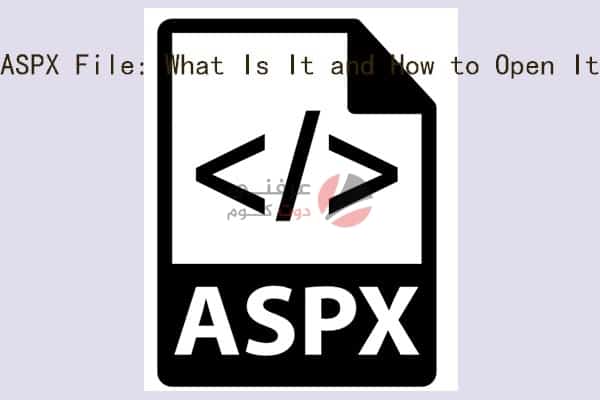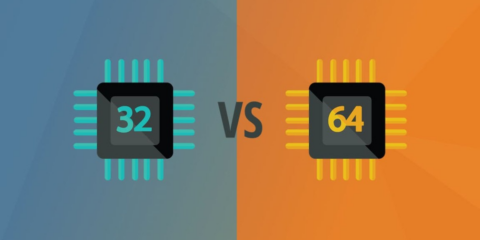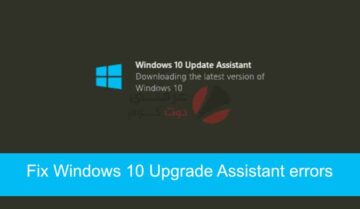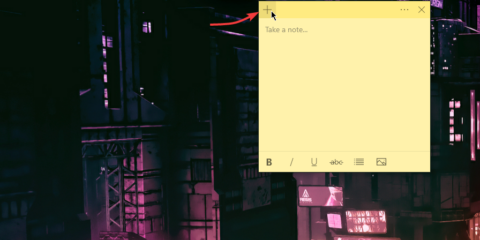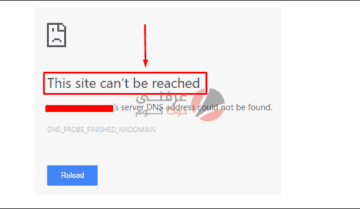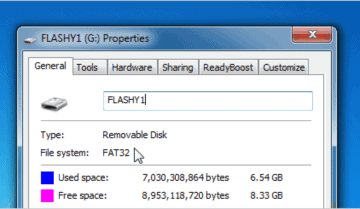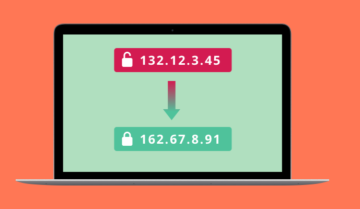
ملفات ASPX وهي اختصار ل Active Server Pages ليست شائعة ولكن سيتم تشغيلها إذا قمت بتنزيل شفرة المصدر لأحد التطبيقات ، فقد تجد ملف Active Server Pages أو اثنين فيه. قد يكون نوع الملف غير شائع لمعظم المستخدمين ولكن ليس من الصعب فتح هذا النوع من الملفات.
ملف “ASPX “Active Server Pages
الوصول سريعاً لـ :
يتم إنشاء هذا الملف بواسطة خادم يقوم بتشغيل ASP.Net. هذه في الأساس صفحة ويب ولكن بدلاً من استخدام لغة HTML. تتم معالجته وترجمته إلى HTML عند قراءة الملف أو تحميله بواسطة موقع ويب في مستعرض ويب حديث. عند القيام بفتح هذا الملف ، ستجد أنه من السهل القيام بذلك إلى حد ما. لا تحتاج إلى إعداد خادم أو تثبيت تطبيقات معقدة للقيام بهذه المهمة.
اقرا ايضا : كيفية تسريع ويندوز – دليل كامل
1. فتح ملفات ASPX – مستعرض الويب
هذا الملف هو في الأساس مستند. السبب الوحيد الذي لا يمكنك فتحه هو امتداده. بخلاف ملف HTML الذي يمكنك فتحه باستخدام محرر نصوص ، فأنت بحاجة إلى عارض PDF لفتح ملفات ASPX.
- افتح مستكشف الملفات File Explorer.
- انتقل إلى علامة التبويب عرض View.
- مكّن خيار “إظهار الإضافات Show extensions”.
- انتقل إلى ملف ASPX وحدده.
- اضغط على مفتاح F2.
- قم بتغيير ASPX إلى PDF.
- أكد أنك تريد تغيير التنسيق.
- انقر بزر الماوس الأيمن على الملف وافتحه في متصفح حديث مثل Chrome.
2. استخدم أدوات تطوير الويب
إذا أدى تحويل ملف ASPX إلى ملف PDF وفتحه في المستعرض إلى عدم عرض الملف بشكل صحيح ، فيمكنك استخدام أداة تطوير الويب بدلاً منه. هناك الكثير من أدوات تطوير الويب التي يمكنك استخدامها ولكن إذا كنت تبحث عن أداة مجانية وسهلة التثبيت وسهلة الإعداد ، فإننا نوصي بشدة باستخدام Notepad ++.
- قم بتنزيل وتثبيت Notepad ++.
- افتح File Explorer وانتقل إلى ملف ASPX.
- انقر بزر الماوس الأيمن فوق الملف وحدد فتح باستخدام من قائمة السياق.
- حدد Notepad ++ لفتح الملف.
3. أدوات تطوير الويب عبر الإنترنت
تتيح لك تطبيقات الويب لتطوير الويب فتح ملفات ASPX في متصفحك. لا يتعين عليك تحويلها إلى PDF. بدلاً من ذلك ، يمكن لتطبيق الويب قراءة هذه الملفات كما هو. لست مضطرًا إلى تثبيت تطبيقات إضافية طالما أن لديك متصفحًا حديثًا مثل Chrome أو Firefox مثبتًا على نظامك.
توجد عارضات مخصصة لهذه الملفات ولكنها ليست التطبيقات الأكثر إثارة للإعجاب التي ستجدها على الإنترنت. حاول استخدام عارض ASPX الخاص بـ File Pro Info لفتح هذا الملف في متصفحك.
اقرا ايضا : كيفية تشغيل ويندوز ديفيندر على ويندوز 10
خاتمة
إذا كان لديك Microsoft Visual Studio مثبتًا على نظامك ، فهو أفضل تطبيق يمكنك استخدامه لعرض ملف Active Server Pages. بالطبع ، سيقوم Visual Studio أيضًا بتثبيت الكثير من الأشياء الأخرى على نظامك للمساعدة في التطوير ، إذا لم تكن مطورًا ، فإن تثبيت Visual Studio لعرض ملف Active Server Pages يعد أمرًا مبالغًا فيه. جرب أحد الخيارات التي قمنا بإدراجها بدلاً من ذلك للحصول على نهج أبسط بكثير.
اقرا ايضاً : حل مشكلة Windows Media Creation Tool Not Working في ويندوز